Ինչպե՞ս գտնել Excel- ի տիրույթում յուրաքանչյուր օրվա առավելագույն կամ նվազագույն արժեքը:
Օրինակ, Excel- ում դուք ունեք տվյալների մի շարք, ինչպես ցույց է տրված սքրինշոթից ներքևում, և այժմ ցանկանում եք գտնել այս տիրույթում յուրաքանչյուր օրվա առավելագույն կամ նվազագույն արժեքը, ինչպե՞ս կարող եք արագ լուծել դա: Այժմ ես Excel- ում այն արագ և հեշտությամբ կարգավորելու հնարքներ եմ ներկայացնում:

Ստացեք առավելագույն / րոպե արժեքը յուրաքանչյուր օրվա համար բանաձևով
Excel- ի համար Kutools- ի հետ յուրաքանչյուր օրվա համար ընտրեք առավելագույն / րոպե արժեքը
 Ստացեք առավելագույն / րոպե արժեքը յուրաքանչյուր օրվա համար բանաձևով
Ստացեք առավելագույն / րոպե արժեքը յուրաքանչյուր օրվա համար բանաձևով
Excel- ում `բանաձեւը = MAX (միջակայք) or = MIN (միջակայք) կարող է օգնել ձեզ առավելագույն կամ նվազագույն արժեքը ստանալ միջակայքում:
Առաջին օրվա սյունակի տակ գտնվող դատարկ բջիջ ընտրելու համար, օրինակ, Բջիջ B6- ը և մուտքագրեք այս բանաձևը = MAX (B2: B5) մեջը և սեղմեք Մտնել բանալին, ապա դուք կստանաք առաջին օրվա առավելագույն արժեքը: Ապա քաշեք ինքնալրացման բռնիչը աջից ՝ այս բանաձևը լրացնելու համար անհրաժեշտ բջիջները, այժմ դուք կստանաք բոլոր առավելագույն արժեքները յուրաքանչյուր օրվա համար: Տեսեք,
 |
 |
Նշում: Ամեն օրվա նվազագույն արժեքները հաշվարկելու համար խնդրում ենք կիրառել այս բանաձևը = MIN (B2: B5) Բջջային B6- ում և քաշեք դրա Լրացնելու բռնիչը դեպի բջիջները, որքան ձեզ հարկավոր է:
 Գտեք և նույնականացրեք Kutools- ի համար Excel- ի յուրաքանչյուր օրվա առավելագույն / րոպե արժեքը
Գտեք և նույնականացրեք Kutools- ի համար Excel- ի յուրաքանչյուր օրվա առավելագույն / րոպե արժեքը
Այնուամենայնիվ, վերը նշված բանաձևի մեթոդով դուք չեք կարող պարզել, թե որտեղ է առավելագույն արժեքը յուրաքանչյուր օրվա համար: Հանգիստ եղիր, Excel- ի համար նախատեսված գործիքներ'S Ընտրեք առավելագույն և նվազագույն արժեք ունեցող բջիջները օգտակար ծրագիրը կարող է օգնել ձեզ գտնել և ընտրել առավելագույն կամ նվազագույն արժեքները յուրաքանչյուր սյունակում կամ յուրաքանչյուր շարքում:
Այն բանից հետո անվճար տեղադրում Excel- ի համար նախատեսված գործիքներ, խնդրում ենք վարվել ինչպես ստորև ՝
1. Ընտրեք բոլոր տվյալները, որոնցից ցանկանում եք պարզել առավելագույն կամ նվազագույն արժեքը, և կտտացրեք Կուտոլս > ընտրել > Ընտրեք առավելագույն և նվազագույն արժեք ունեցող բջիջները, Տեսեք,
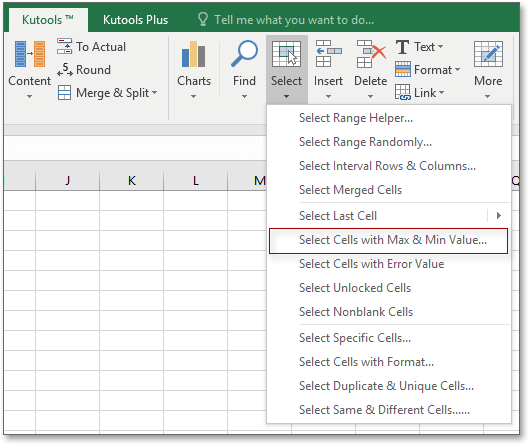
2. Բացվող պատուհանում կատարեք հետևյալ գործողությունները.
 |
1) Ընտրեք այն բջիջների տեսակը, որտեղից ցանկանում եք գտնել առավելագույն կամ նվազագույն արժեքը Տես ցուցակ, առավելագույն արժեքը կարող եք գտնել ինչպես բանաձևի, այնպես էլ արժեքի բջիջներում, կամ միայն բանաձևի բջիջներում, կամ միայն արժեքային բջիջներում. 2) Նշեք `պարզելու համար նվազագույն արժեքը կամ առավելագույն արժեքը Գնալ Բաժին; 3) Եթե ցանկանում եք գտնել յուրաքանչյուր սյունակի հիման վրա առավելագույն արժեքը, ստուգեք Ամբողջ սյունակ in Բազա Բաժին; 4) Բոլոր առավելագույն արժեքները պարզելու համար ստուգեք Բոլոր բջիջները Ընտրել բաժնում, եթե պարզապես անհրաժեշտ է գտնել առաջին հայտնվող առավելագույն արժեքը, ստուգեք Միայն առաջին բջիջը. |
3: սեղմեք Ok, և դուրս կգա երկխոսություն ՝ ընտրված բջիջների քանակը ձեզ ասելու համար, պարզապես կտտացրեք OK փակել այն: Այժմ յուրաքանչյուր սյունակում հայտնաբերված բոլոր առավելագույն արժեքները պարզվել և ընտրվել են: Տեսեք սքրինշոթերը.
 |
 |
Հարաբերական հոդվածներ:
- Ինչպե՞ս գտնել ամենամեծ բացասական արժեքը (0-ից պակաս) Excel- ում:
- Ինչպե՞ս գտնել ամենափոքր դրական արժեքը (0-ից մեծ) Excel- ում:
Գրասենյակի արտադրողականության լավագույն գործիքները
Լրացրեք ձեր Excel-ի հմտությունները Kutools-ի հետ Excel-ի համար և փորձեք արդյունավետությունը, ինչպես երբեք: Kutools-ը Excel-ի համար առաջարկում է ավելի քան 300 առաջադեմ առանձնահատկություններ՝ արտադրողականությունը բարձրացնելու և ժամանակ խնայելու համար: Սեղմեք այստեղ՝ Ձեզ ամենաշատ անհրաժեշտ հատկանիշը ստանալու համար...

Office Tab- ը Tabbed ինտերֆեյսը բերում է Office, և ձեր աշխատանքը շատ ավելի դյուրին դարձրեք
- Միացնել ներդիրներով խմբագրումը և ընթերցումը Word, Excel, PowerPoint- ով, Հրատարակիչ, Access, Visio և Project:
- Բացեք և ստեղծեք բազմաթիվ փաստաթղթեր նույն պատուհանի նոր ներդիրներում, այլ ոչ թե նոր պատուհաններում:
- Բարձրացնում է ձեր արտադրողականությունը 50%-ով և նվազեցնում մկնիկի հարյուրավոր սեղմումները ձեզ համար ամեն օր:
